大家知道美篇如何将文章打印出来吗?下文小编就带来了美篇将文章打印出来的方法,希望对大家能够有所帮助,一起跟着小编来学习一下吧! 美篇如何将文章打印出来?美篇将文章打印出
大家知道美篇如何将文章打印出来吗?下文小编就带来了美篇将文章打印出来的方法,希望对大家能够有所帮助,一起跟着小编来学习一下吧!
美篇如何将文章打印出来?美篇将文章打印出来的方法
1、将【美篇】打开,点击右下角【我的】,如下图所示;
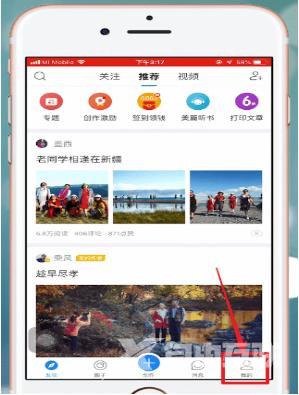
2、选择要打印的文章,点击右上角【操作】,如下图所示;
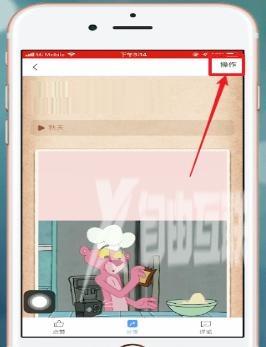
3、选择【打印成书】,如下图所示;
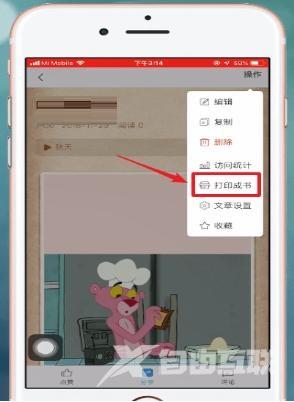
4、点击【完成】,如下图所示;
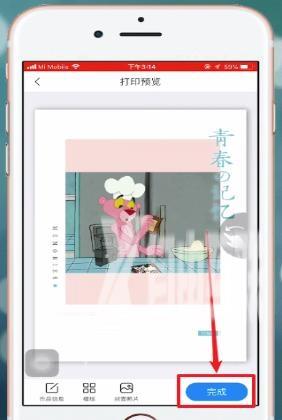
5、选择【已检查,去下单】,如下图所示;
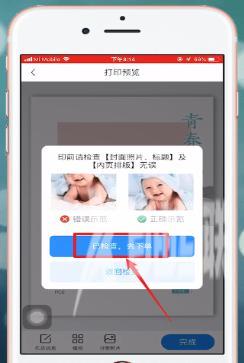
6、添加收货地址后点击【提交订单】即可,如下图所示。
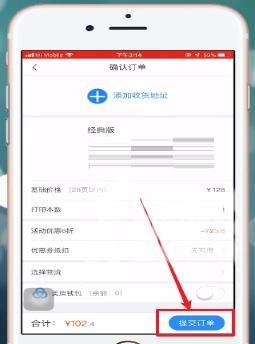
上面就是小编为大家带来的美篇如何将文章打印出来的全部内容,更多精彩教程尽在自由互联。
